一.实训目的
1.掌握镜像安装方式下安装CentOS 6.5的基本步骤。
2.了解系统中各硬件设备的设置方法。
3.理解磁盘分区的相关知识,并手工建立磁盘分区。
4.启动CentOS 6.5,并进行初始化设置。
二.实训内容
[操作要求1]安装CentOS 6.5
[操作要求2]启动CentOS 6.5
[操作要求3]注销用户
[操作要求4]关机
三.实训步骤
在VMware中安装CentOS 6.5
1、创建新的虚拟机
2、在创建的虚拟机上安装CentOS 6.5操作系统(出现下图即安装成功)
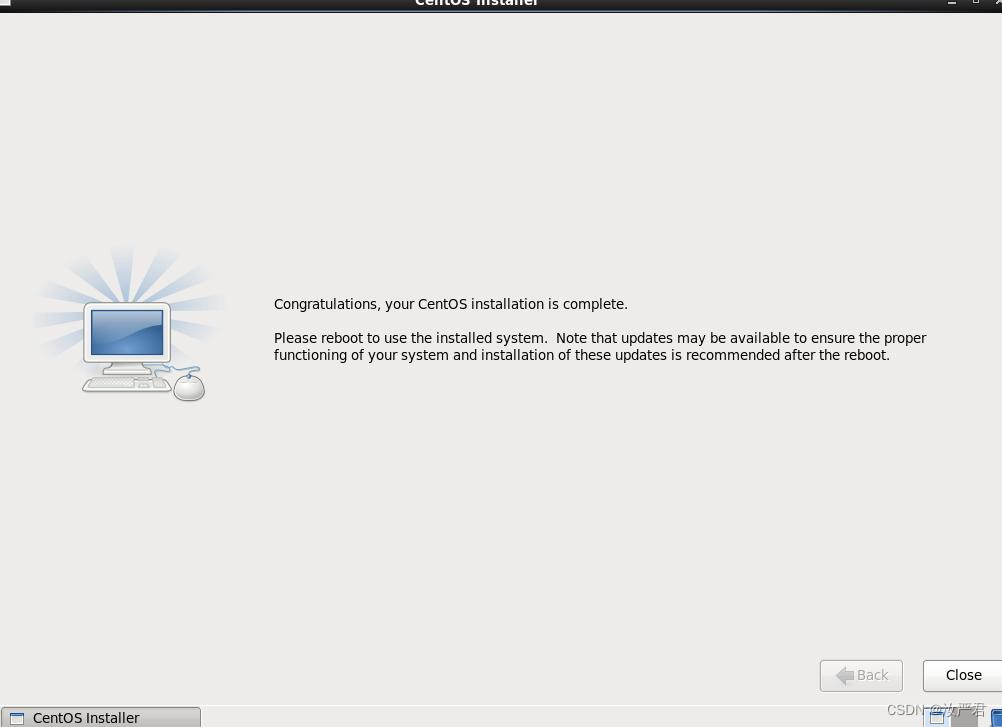
3、安装Vmware tools
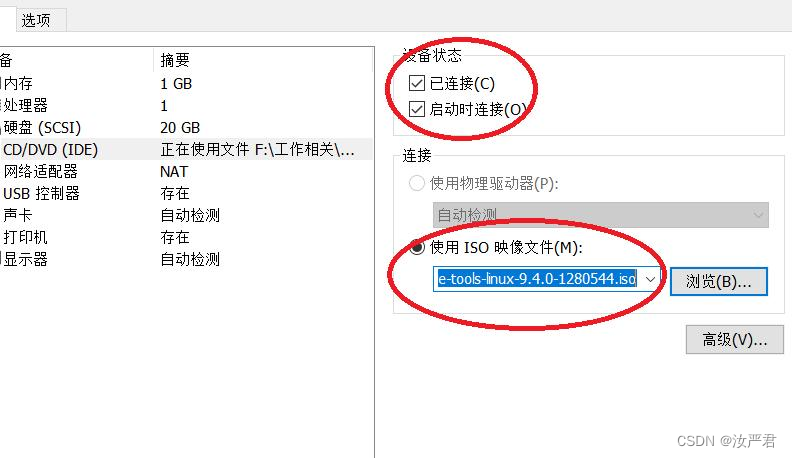
【mount /dev/cdrom /mnt】挂载VMware Tools的安装镜像。
【cd /mnt】进入挂载目录。
【tar –zxf VMwareTools-9.4.0-1280544.tar.gz –C /root】解压VMware Tools安装包到/root目录下(书上有印刷错误)。
【cd /root/vmware-tools-distrib/】进入解压的软件包所在目录。
【./vmware-install.pl】执行VMware Tools的安装脚本,出现提示全部按回车。
![]()
4、安装GCC
(1)通过执行如下命令修改fastestmirror.conf的配置参数
sed -i "s|enabled=1|enabled=0|g" /etc/yum/pluginconf.d/fastestmirror.conf
(2)备份文件,命令如下:
mv /etc/yum.repos.d/CentOS-Base.repo /etc/yum.repos.d/CentOS-
Base.repo.bak
(3)使用阿里云源包,执行如下命令:
curl -o /etc/yum.repos.d/CentOS-Base.repo
https://www.xmpan.com/Centos-6-Vault-Aliyun.repo
或者直接进入网站将文件下载下来,然后重命名为CentOS-Base.repo,将其复制到/etc/yum.repos.d/目录下
(4)执行以下安装命令:
yum -y install gcc
(5)安装成功后,通过命令whereis gcc可查看到GCC的安装目录信息,
实训内容
1、Linux 系统的登录
登录模式
文本模式登录提示符含义:
标准
[ 登陆的用户名称@ 登陆的计算机名称 ~ ] 用户级别提示符
示例
[root@Linux-CentOS-6 ~]#
[a@ Linux-CentOS-6 ~]$
示例含义
“#” ---- 超级用户:root,对系统进行完全支配和管理。
“$” ---- 普通用户:只具有管理自己目录的权限
“~” ---- 用户宿主目录
2、Linux的启动和退出
(1)、启动Linux系统,输入用户名和密码后,登录系统;
(2)、退出Linux系统,使用完毕后,退出系统。
poweroff 关机
reboot 重启
3、 用户和用户组管理
用户组管理。用户管理包括增加、修改和删除用户组
groupadd 创建新组
gpasswd 添加、删除组成员
groupdel 删除组
groupmod 修改组
用户管理。用户管理包括增加、修改和删除用户帐号
useradd 创建用户或更新默认新用户的信息
usermode 修改用户账户信息
userdel 删除用户,默认保留用户家目录
用户其他相关命令
id 查看用户的ID信息
su 切换用户或以其它用户身份执行命令
passwd 为用户账号设置密码
4、用户和组管理原理
用户和组的配置文件
passwd 文件
位置:/etc/passwd ;对任何用户均可读。
作用: 用于保存各用户的帐户信息。
shadow 文件
位置:/etc/shadow ;只对root 用户可读。
作用: 保存各用户帐户的密码等信息。
group 文件
位置:/etc/group
作用:保存各用户帐户的分组信息。
gshadow 文件
位置:/etc/ gshadow
作用:用于定义用户组口令、组管理员等信息。
5、用户及组的管理命令
(1)帐户管理命令
useradd :添加新用户
格式:useradd [ 参数] 用户名
示例:# useradd zhang
usermod :修改已有用户帐户的属性
格式:usermod [ 参数] 用户名
说明:usermod 参数和useradd 参数相同,不同示例:
示例:# usermod –l newname oldname
# usermod -l li zhang
• 查看刚才添加或修改的结果,可以通过tail 命令(显示文件末
尾的部分内容)。
示例: tail –n /etc/passwd
-n 为可选项,n 为正整数,表示查看passwd 文件的后n 行内容。
帐户管理命令
passwd :设置用户帐号的口令
格式:passwd [ 参数] 用户名
说明: 若不使用参数及不指定用户名,则修改当前用
户自身口令。
示例:$ passwd
# passwd zhang 设置密码
# passwd -d zhang 删除zhang用户的密码
userdel :删除指定的用户帐户
格式:userdel [-r] username
说明: 若使用参数r 则删除用户的同时删除用户所有相
关的文件。
示例:# userdel -r zhang
(2)用户组管理命令
groupadd
格式: groupadd [ 参数] 组名
说明:创建用户组
示例:# groupadd class1
groupdel
格式:groupdel 组名
说明: 删除 用户组 。
示例:# groupdel class1
• 查看刚才添加或修改的结果,可以通过tail 命令(显示文件末尾
的部分内容)。
示例: tail –n /etc/group
-n 为可选项,n 为正整数,表示查看group 文件的后n 行内容。
gpasswd
格式:gpasswd [ 参数] 用户名 组名
说明: 将指定用户添加到指定用户组或从组内删除 。
示例:# gpasswd -a username groupname
# gpasswd -d username groupname
# gpasswd -A username groupname
6、用户其它相关命令
id 查看用户的ID 信息
格式:id [ 参数] 用户名
示例:# id zhang
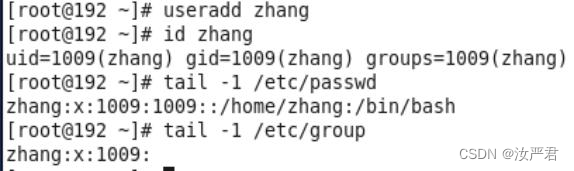
su 切换用户或以其他用户身份执行命令
格式:su [ 参数] 用户名
(1) su 用户名 非登录式切换,即不会读取目标用户的配置文件,
不改变当前工作目录
(2) su -[l] 用户名 登录式切换,会读取目标用户的配置文件,切换
至家目录,完全切换。l可以省略。
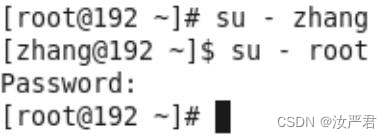
7、文件系统管理
(1)安装文件系统
命令:mount -t type device dir
比如:mount -t FAT32 /dev/had1 /dosc
将文件类型为FAT32的硬盘分区 “/dev/had1”挂在“/dosc”目录下
(2)卸载文件系统
命令:umount [-nrv] device | dir […]
比如:umount /dosc 或 umount /dev/had1
(3)监视文件系统
命令:df
(4)在线帮助命令
man 命令
显示内容:
命令帮助信息:命令名称、语法大纲、描述说明、选项
以及一些教学示例等。
功能键:
“空格键”显示手册页的下一屏;
“回车键”一次滚动手册页的一行;
“q键”退出man命令。
其他帮助命令
命令名 --help
四.实训总结
本次实验学到了Linux操作系统的安装、基本管理和常用命令,在学习过程中遇到的问题是Linux系统的镜像源不知道哪里下载以及如何将镜像文件挂载到虚拟机,但在老师的讲解下解决了这个问题。























 2069
2069

 被折叠的 条评论
为什么被折叠?
被折叠的 条评论
为什么被折叠?








